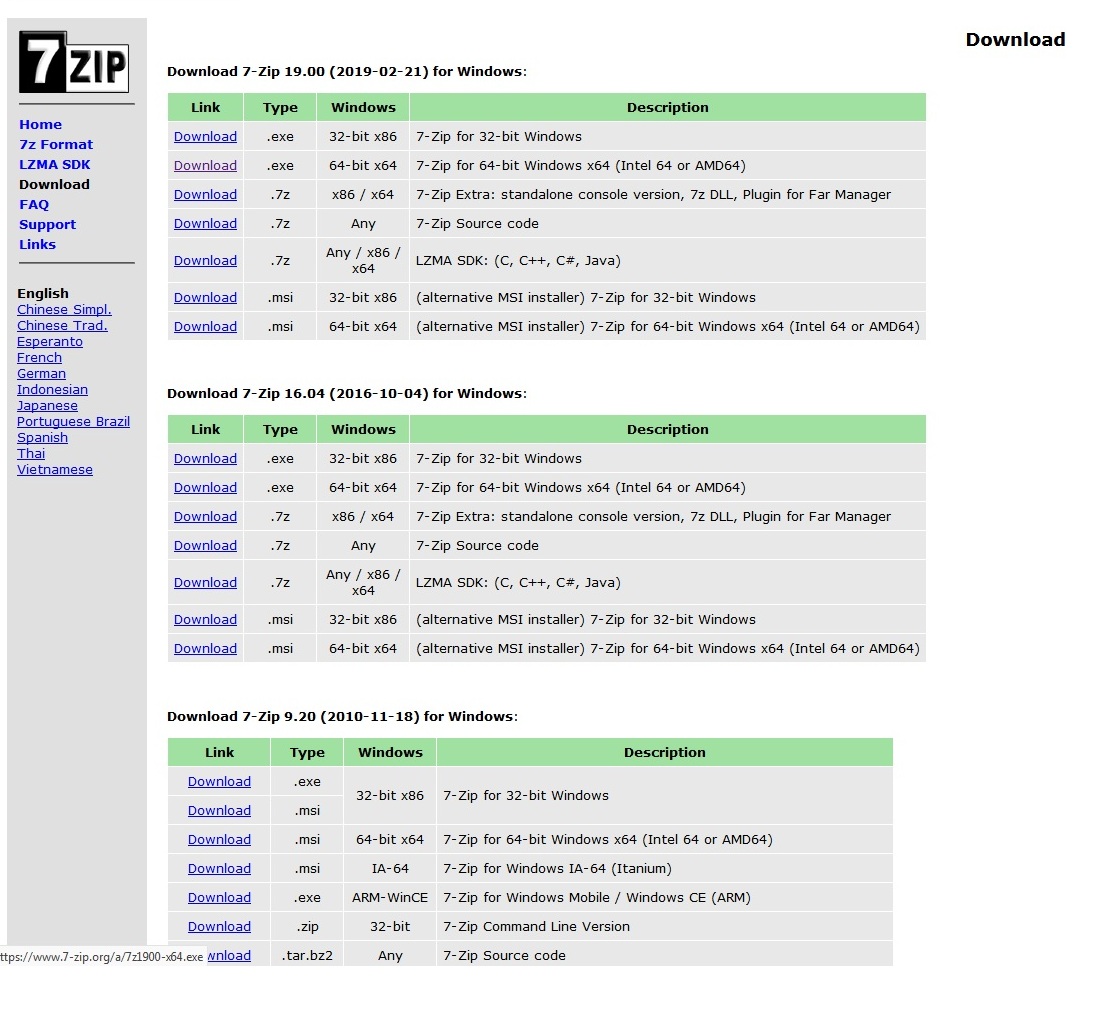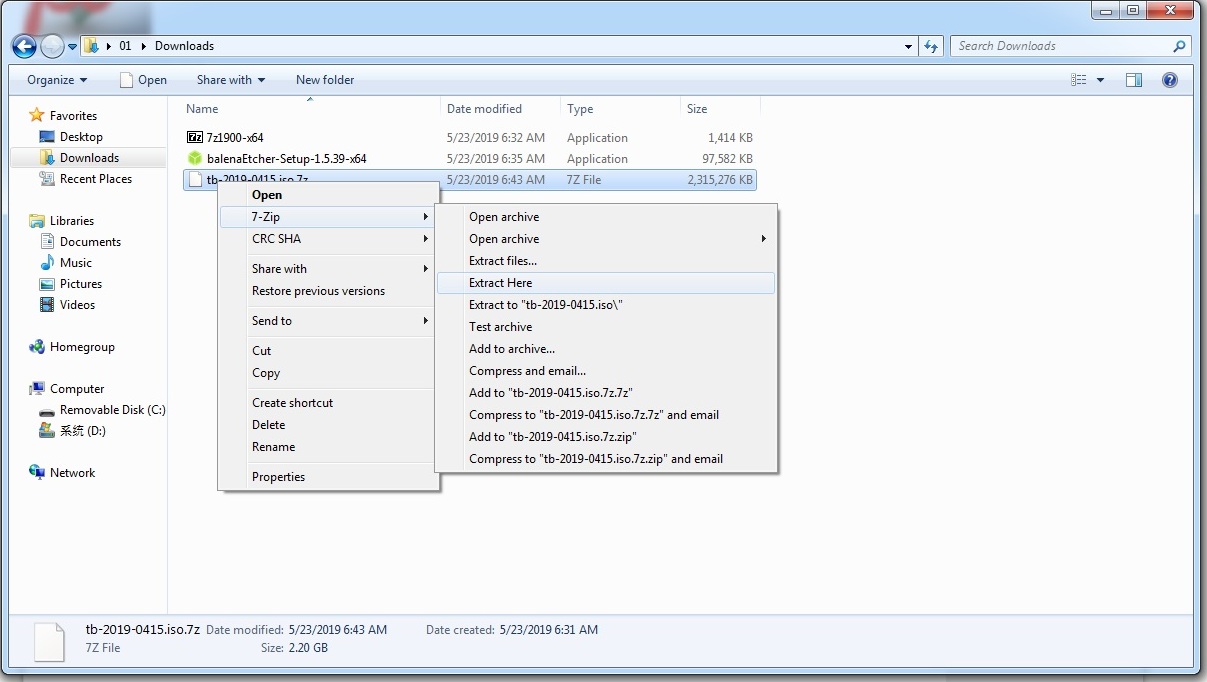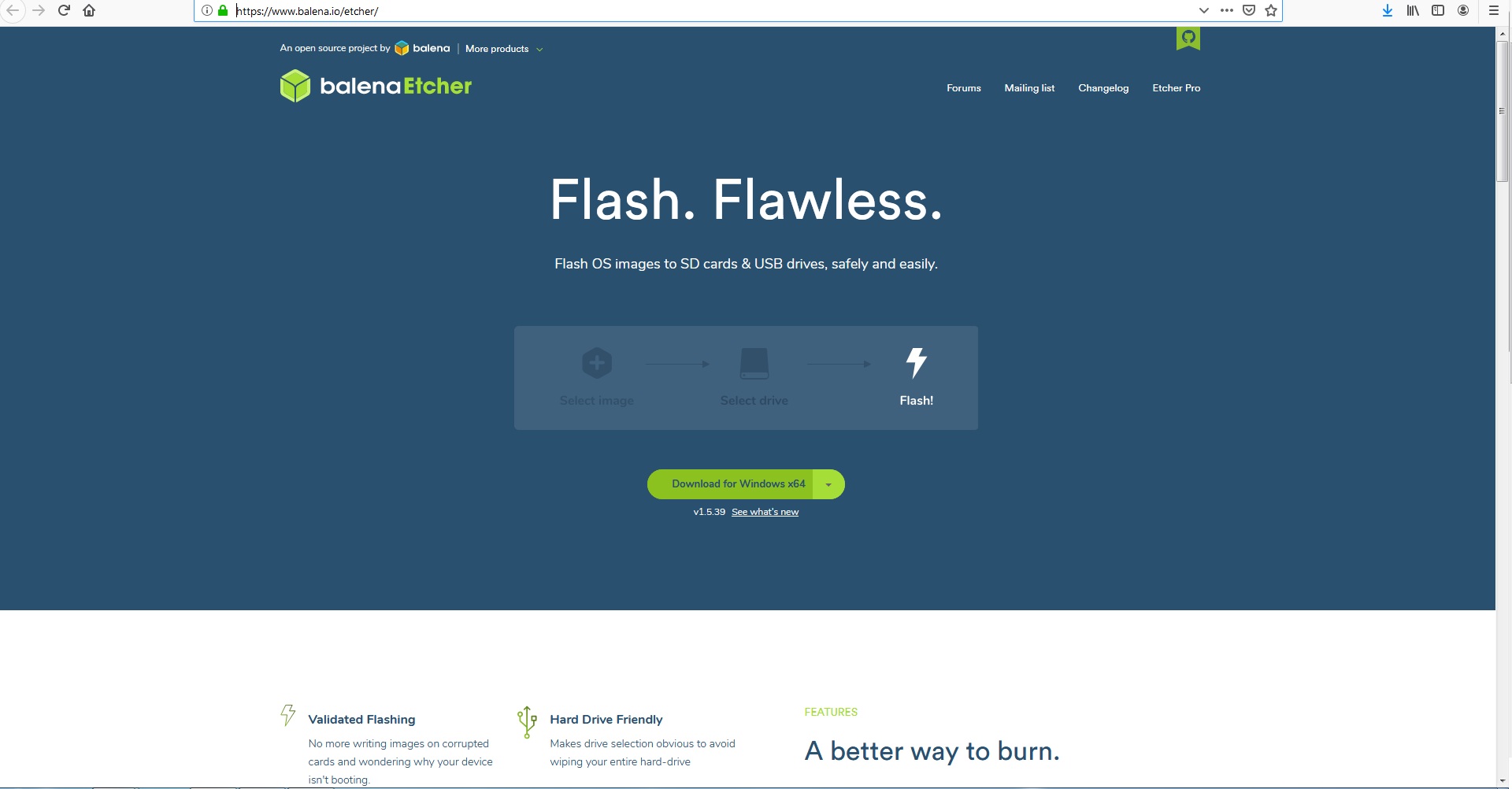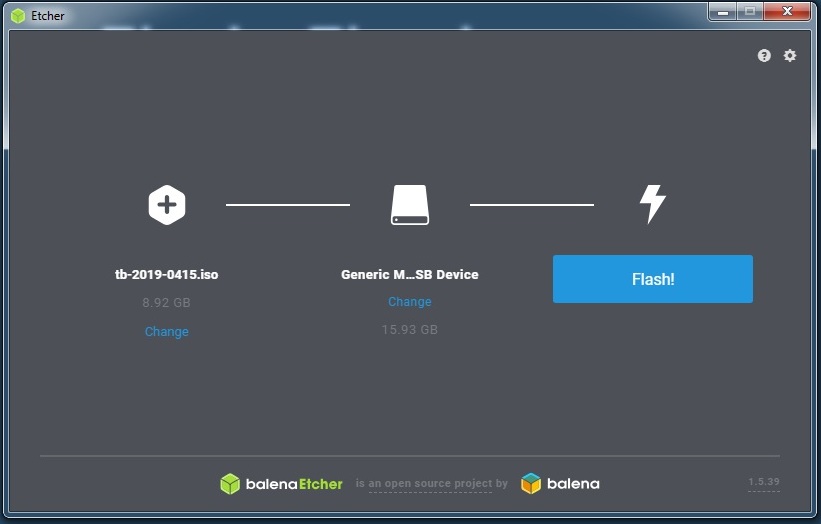Table of Contents
Установка ISO-образа Linux с myCNC на Tinkerboard SBC
В этом руководстве описан процесс установки готовогообраза с установленной Linux ОС и программным обеспечением myCNC для одноплатного компьютера.
Запись ISO на карту microSD
Чтобы установить файл ISO, представленный на странице Downloads на основном веб-сайте, его необходимо сначала записать на карту microSD. Для этого следуйте инструкциям ниже:
1. Загрузите последнюю версию ISO-образа Tinkerboard со страницы Downloads. Этот файл находится в разделе ISO image files for Linux SBC.
2. Загрузите и установите 7-Zip File Archiver на свой компьютер. Эта программа будет использована для распаковки загруженного архива.
3. Нажмите правой кнопкой мыши на файл образа Tinkerboard ISO в вашей папке «Загрузки» (Downloads) и выберите 7-Zip > Extract Here (если по какой-либо причине вам необходимо распаковать его в другую папку, нажмите 7-Zip > Extract Files). Процесс распаковки файла должен начаться.
4. Загрузите и установите программу Etcher с официального сайта balenaEtcher. Эта программа позволит вам записать ISO-файл на карту microSD.
5. Вставьте карту microSD в компьютер. В нашей конкретной настройке используется специальный card reader, поскольку в компьютере нет отдельного слота для карт памяти microSD.
6. Откройте balenaEtcher, выберите распакованный файл и диск microSD, на который вы хотите записать его, затем нажмите Flash. Начнется процесс записи.
После того, как файл образа был записан на карту microSD, его можно вставить в компьютер TinkerBoard для использования системы Linux, с настроенной программой myCNC.
Настройка TeamViewer на одноплатном компьютере
Чтобы настроить приложение TeamViewer, следуйте следующим инструкциям:
1. Дважды щелкните значок TeamViewer на рабочем столе, чтобы открыть его, и выберите опцию Mark Executable.
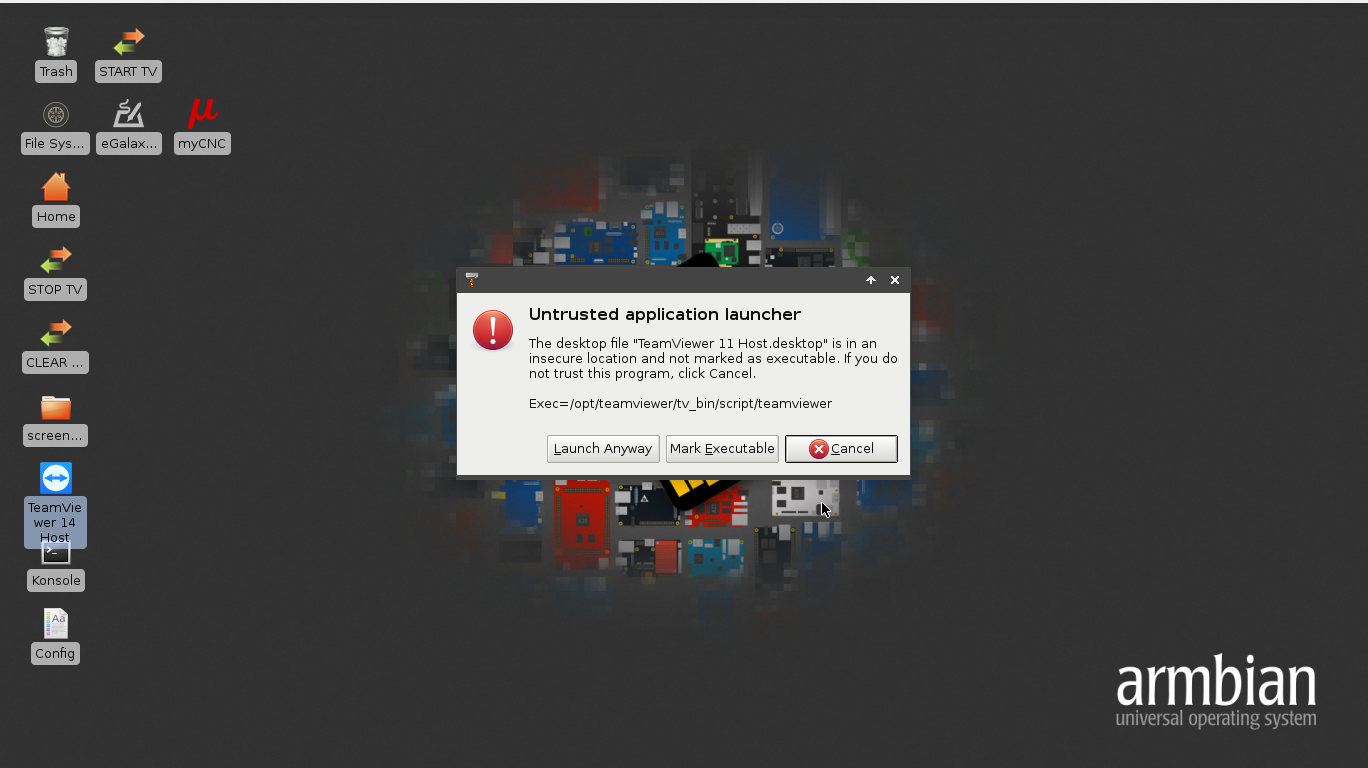
2. Нажмите Accept License Agreement
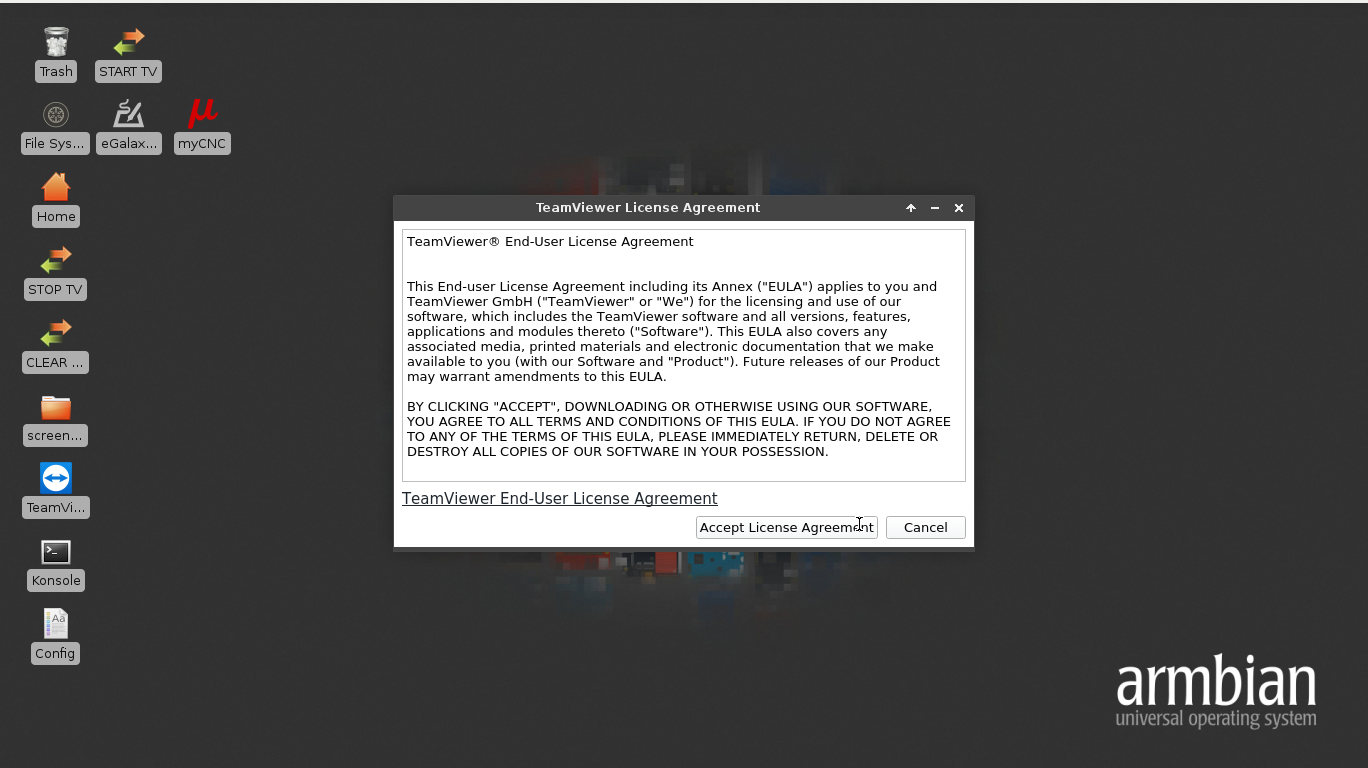
3. Появится окно, сообщающее, что TeamViewer пока что не доступен к использованию. Перейдите в меню Настройки (кнопка Settings в верхнем правом углу).
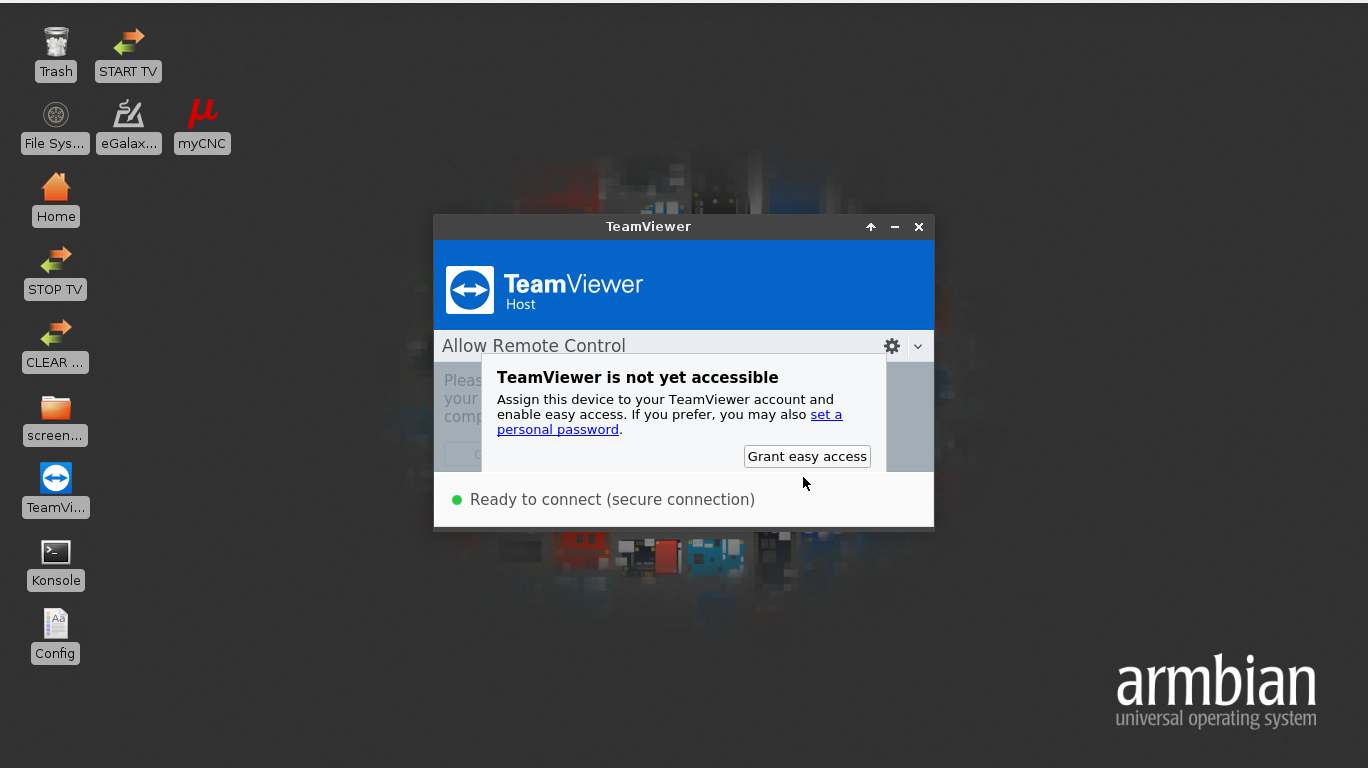
4. Перейдите в General > Network Settings и выберите accept в поле Incoming LAN connections.

5. Перейдите в Security и выберите Secure (6 characters) в поле Password strength.

6. Нажмите OK. Идентификационный номер и пароль TeamViewer теперь должны появиться на главном экране приложения TeamViewer, и установка должна быть завершена.